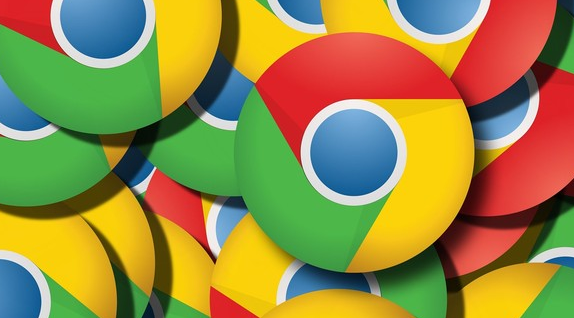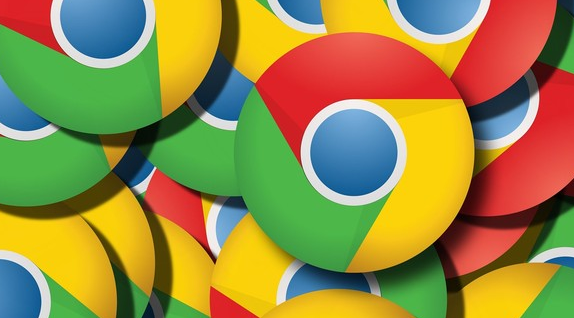
在谷歌浏览器中自定义网页
字体显示,可以按照以下步骤进行操作。
首先,打开谷歌浏览器,找到并点击浏览器右上角的三个竖点图标,这是浏览器的菜单按钮。从弹出的下拉菜单中,选择“设置”选项,进入浏览器的设置页面。
在设置页面中,向下滚动,找到“外观”部分。在“外观”设置区域里,有一个“自定义字体”的选项,点击它。
接着,会弹出一个“自定义字体”的对话框。在这个对话框中,你可以看到不同的字体设置选项,比如“标准字体”“固定宽度字体”“最小字号”等。你可以根据自己的喜好和需求,对这些字体选项进行修改。例如,在“标准字体”下拉菜单中,选择你喜欢的字体样式;在“最小字号”部分,调整合适的字号大小。
当你完成所有字体设置的调整后,点击右上角的“完成”按钮,保存你的设置。这样,谷歌浏览器就会按照你自定义的字体显示网页内容了。
需要注意的是,并不是所有的网站都会完全遵循你设置的字体显示规则,有些网站可能有自己的字体设置机制。但总体来说,通过以上步骤,你可以在谷歌浏览器中实现对
网页字体的基本自定义,让浏览体验更符合个人习惯。